Extensión ChatGPT Merlin: para Chrome, Opera, Brave, Vivaldi

Los chatbots de inteligencia artificial se han vuelto más populares que nunca gracias a las nuevas mejoras en reconocimiento e interpretación introducidas por la última versión de ChatGPT-4.
La utilidad de ChatGPT es infinita y puede ser utilizada en diversos campos. Sin embargo, una inconveniencia al usarlo es que hasta ahora tenía que ejecutarse en una pestaña separada de la página de OpenAI.
Esta inconveniencia puede resolverse con Merlin, una extensión de Google Chrome que permite usar ChatGPT en todas las páginas web al detectar automáticamente el contenido de la página y proporcionar respuestas específicas al contexto.
Con Merlin, no solo puedes usar ChatGPT directamente en tu navegador web, sino que también puedes resumir fácilmente los resultados de los motores de búsqueda. Además, puedes encontrar rápidamente lo que estás buscando convirtiendo el contenido de los videos de YouTube en guiones de texto. A continuación, te presentaremos aún más características de Merlin.
En esta página, puedes aprender cómo comenzar con Merlin, una extensión de navegador desarrollada basada en ChatGPT.
Instalar la extensión Merlin
Puedes seguir el enlace compartido a continuación para instalar la extensión Merlin. Es compatible con todos los navegadores web basados en Chromium, como Chrome, Opera, Brave y Vivaldi.

A continuación, puedes hacer clic en el botón [Agregar a Chrome] como se muestra en la imagen de arriba y luego hacer clic en el botón [Agregar extensión] para completar la instalación.
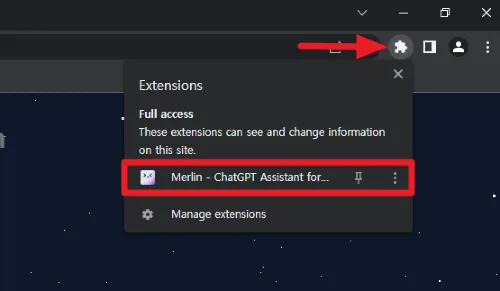
La extensión instalada se puede encontrar haciendo clic en el icono de la extensión ubicado en la esquina superior derecha del navegador.
Cómo usar la extensión Merlin
Antes de usar Merlin, debes registrarte e iniciar sesión.
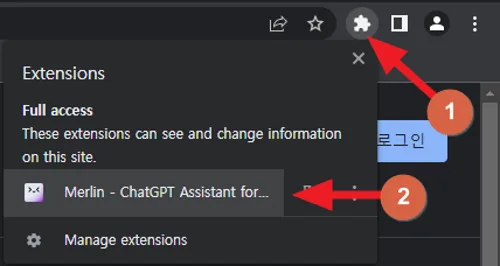
Haz clic en el icono de la extensión en la esquina superior derecha de tu navegador web y selecciona la aplicación de la extensión Merlin.
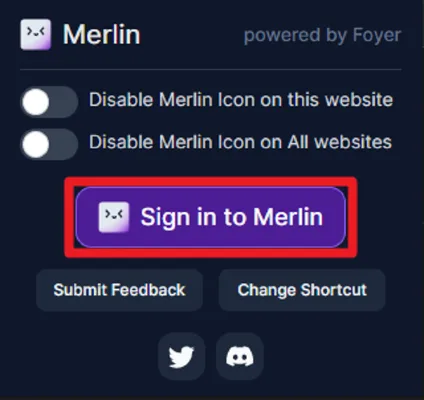
Haz clic en el botón [Iniciar sesión en Merlin] en esta pantalla.
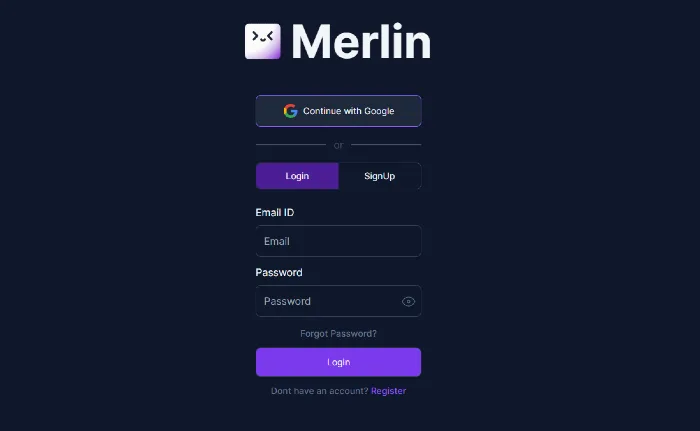
Puedes registrarte fácilmente haciendo clic en el botón [Continuar con Google] o haciendo clic en el botón [Registrarse] para continuar con el proceso de registro.
Funciones principales de Merlin
La extensión Merlin ofrece varias funciones que se pueden realizar en sitios web de forma predeterminada, y las funciones más representativas son las siguientes.
Uso de ChatGPT en un navegador web
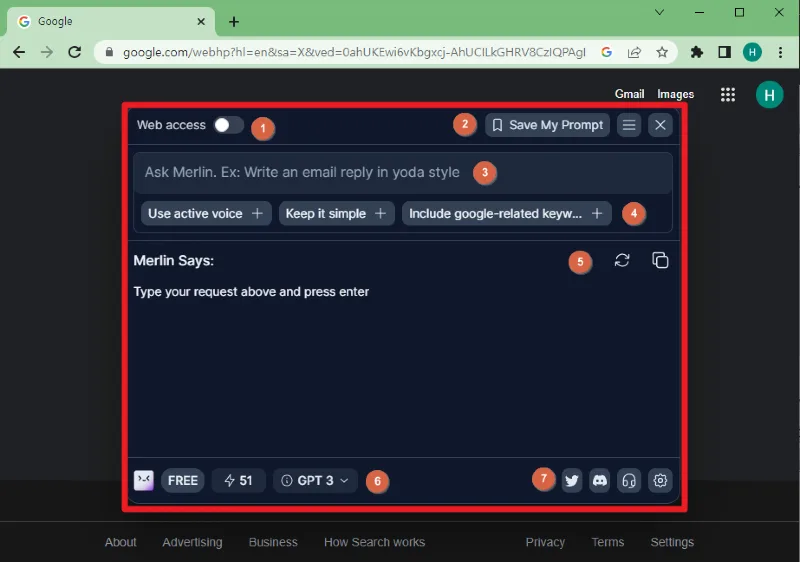
①. Puedes acceder a páginas web y comunicarte con ChatGPT.
②. Puedes guardar las indicaciones utilizadas en ChatGPT o ver todas las indicaciones guardadas.
③. Es una ventana de chat donde puedes ingresar tus consultas.
④. Puedes utilizar las funciones básicas y las indicaciones predefinidas disponibles en Merlin Chat.
⑤. Puedes verificar las respuestas de Merlin y, si no las deseas, puedes solicitar una nueva respuesta. Además, al hacer clic en el icono de copiar, puedes copiar directamente la respuesta de Merlin.
⑥. Puedes elegir la versión del motor ChatGPT.
⑦. Puedes compartir el contenido directamente o acceder al menú de configuración de la extensión Merlin.
Ver las respuestas de Merlin en los resultados de búsqueda
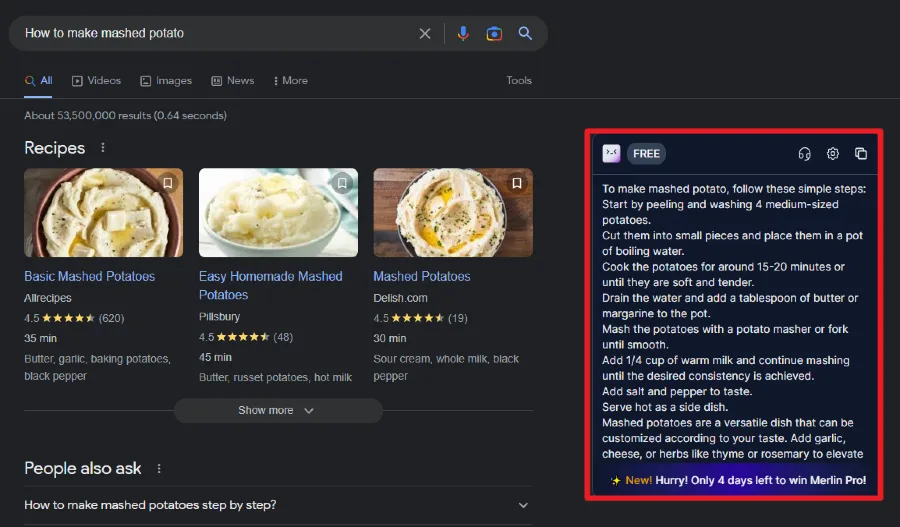
Ahora es posible que no necesites acceder a blogs o sitios web para encontrar lo que estás buscando. Con Merlin, puedes obtener la respuesta a tu pregunta de inmediato en el lado derecho de los resultados de búsqueda de Google.
Resumir el contenido de videos
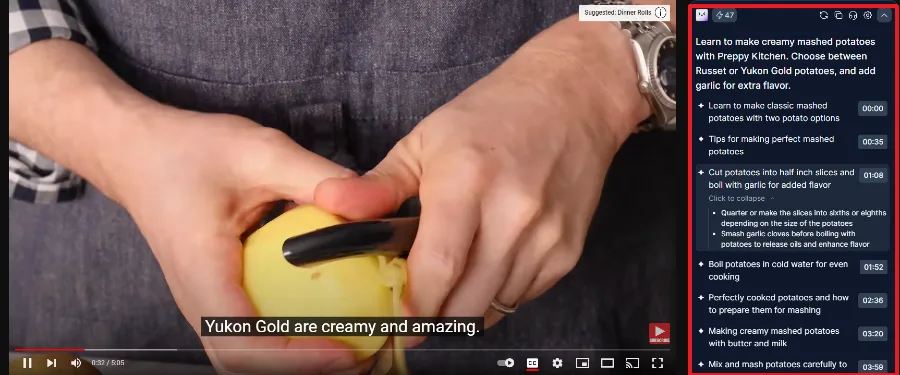
La extensión Merlin resume y organiza el contenido del video que se está viendo en texto, lo que facilita su lectura. También crea una tabla de tiempos del contenido del video para que los usuarios puedan ver rápidamente el contenido deseado.
Citar la pregunta de inmediato
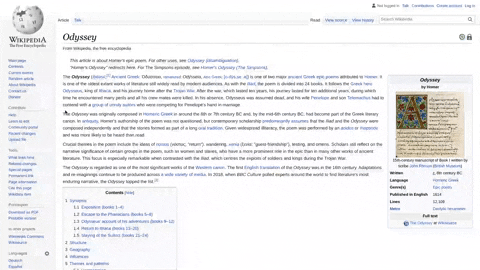
Simplemente puedes arrastrar y seleccionar el contenido curioso o citable en la página web para comenzar a chatear con ChatGPT sobre el contenido. Haz clic derecho en el contenido seleccionado y haz clic en el servicio de [Merlin] para activarlo.
Si deseas obtener más información sobre el contenido seleccionado o tienes alguna pregunta al respecto, simplemente escríbelo en el cuadro de chat de Merlin para obtener más información.
Reseña del uso de Merlin
Probé esta extensión y la encontré muy conveniente. La función que utilicé principalmente fue la de resumen de videos de YouTube. Normalmente veo tutoriales de edición de video, y Merlin resumió el contenido de manera agradable y lo dividió en capítulos, lo que facilitó practicar la edición de video sin mucha dificultad.
La única desventaja de la extensión Merlin es que solo proporciona 51 consultas por día para usuarios de nivel gratuito. Sin embargo, ni siquiera pude usar las 51 consultas completas al día. Si actualizas a Merlin Pro, aumentará el uso. Si deseas obtener más información, consulta el enlace compartido.
Probablemente seguiré utilizando este programa de extensión sin desinstalarlo. Si se agregan nuevas funciones a la extensión Merlin o descubro nuevas características, actualizaré la reseña y compartiré el contenido.